

Nathan E. Malpass가 마지막으로 업데이트 : January 16, 2023
기술은 세계를 지구촌으로 만든다는 점에서 인류에게 최고의 원칙이다. 전화는 우리의 작은 지갑이자 책장이자 소통의 창구입니다. 즉, 누군가에 대해 더 알고 싶을 때 전화를 받으십시오. 삭제된 파일은 어디로 가나요? 그것이 우리가 대답하고 싶은 것입니다.
우리는 휴대폰에 잃어버릴 수 없는 많은 정보를 저장하고 있습니다. 그것은 우리 컴퓨터에도 적용되었습니다. 몇 가지 툴킷이 유용합니다. iPhone에서 삭제된 파일 복구. 일부 툴킷은 사용 가능한 백업 옵션을 사용하는 반면 다른 툴킷은 백업 툴킷이 없는 경우에도 여전히 데이터를 복원합니다. 이러한 툴킷 중 하나는 이 기사의 2부에서 설명합니다. 3부에서는 데이터 복구를 즐기기 위한 몇 가지 필수 iOS 데이터 복구 옵션도 소개합니다.
계속 읽고 더 많은 정보를 얻으십시오.
파트 #1: 삭제된 파일은 iPhone에서 일시적으로 어디로 이동합니까?파트 #2: 영구적으로 삭제된 파일은 iPhone에서 어디로 이동합니까?파트 #3: iPhone에서 삭제된 파일을 찾는 방법: FoneDog iOS 데이터 복구?4부: 결론
이 질문에 대한 답은 일시적으로 삭제된 파일을 복구하는 데 사용할 방법을 결정해야 합니다. 실수로 파일을 삭제했거나 어떤 이유로 파일에 액세스할 수 없는 경우 iPhone 그런 다음 그들을 확인하는 가장 좋은 장소는 최근 삭제됨 폴더 폴더는 PC의 휴지통과 비슷합니다. 복원 기능을 위해 탭 한 번으로 액세스할 수 있습니다.
이곳에서 한 달 동안 보관됩니다. 로 이동 파일 앱을 실행하고 화면 하단의 점 세 개를 클릭한 후 최근 삭제된 파일. 이 문서의 2부에서는 삭제된 파일이 이 새로운 상태가 된 후 어디로 이동하는지 살펴보겠습니다. 읽어.
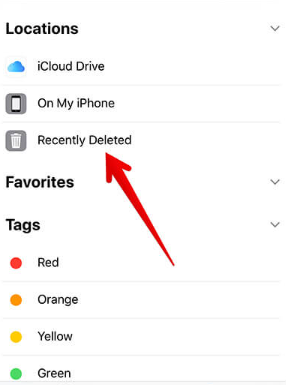
이제 최근 삭제된 항목 폴더나 사진 앱에서 파일에 액세스할 수 없으면 파일이 새로운 상태를 획득했음을 의미합니다.”영구적으로 삭제된 파일.” 파일을 다른 파일로 덮어쓰지 않는 경우에만 파일을 복구할 수 있다는 것을 알고 계십니까? 볼 때마다 삭제되지는 않지만 해당 공간을 차지할 파일을 추가할 때까지 원래 저장 위치에 계속 남아 있습니다.
이 시점에서 상황을 저장하기 위해 유용하게 사용할 수 있는 백업 옵션을 생각해야 합니다. iPhone의 경우 iTunes 및 iCloud가 가장 좋은 옵션이지만 이전에 수행되지 않은 경우 이 문서의 3부에서 설명한 것과 같은 소프트웨어를 사용하여 영구적으로 삭제된 데이터를 복구할 수 밖에 없습니다.
그러나 iTunes 또는 iCloud 백업이 있는 경우 이 절차는 "삭제된 파일은 어디로 갑니까?"라는 질문에 답하는 데 유용합니다.
이것은 iDevices와 관련된 또 다른 백업 기능으로 모든 장치를 동기화할 수 있습니다. iOS 연락처, 메시지, 사진, 비디오, 파일, 통화 기록 등의 데이터를 포함합니다. 온라인 기반 툴킷은 Mac 또는 PC에서도 액세스를 지원합니다. 이 툴킷에 있는 파일을 백업하기 위해 해야 할 일은 다음과 같습니다.
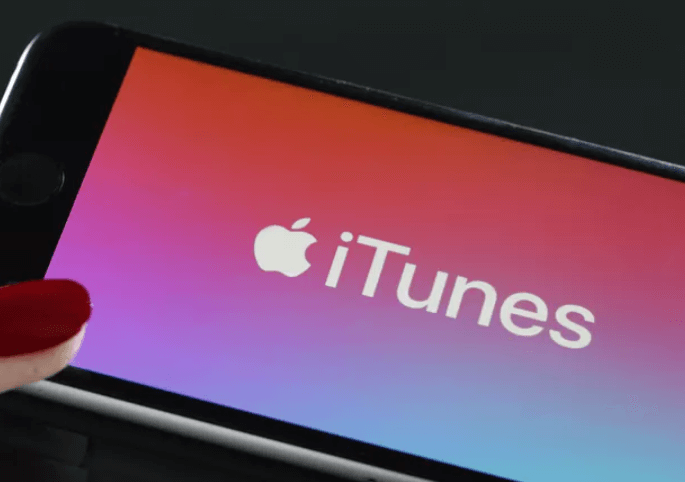
삭제된 파일이 어디로 가는지 찾고 계십니까? 예, iTunes에서 백업으로 얻을 수 있습니다.
이 Apple 기반 애플리케이션은 최소한의 노력으로 모든 iOS 데이터 백업을 지원합니다. 데이터 유형에 제한이 없습니다. 툴킷의 고유한 장점은 Apple ID 및 암호를 포함하여 iCloud 계정 세부 정보가 있는 한 모든 iOS 장치에서 데이터에 액세스할 수 있다는 것입니다. 절차는 iTunes의 절차와 유사합니다.
FoneDog IOS 데이터 복구 iOS 데이터 복구 응용 프로그램으로 이동하십시오. 툴킷은 데이터 유형에 제한이 없습니다. 지원되는 일부 데이터 유형에는 사진, 비디오, 책갈피, 오디오 연락처 메시지 및 통화 기록이 포함됩니다. 툴킷은 초보자와 전문가 모두에게 이상적인 간단한 인터페이스에서 실행됩니다.
iOS 데이터 복구
사진, 비디오, 연락처, 메시지, 통화 기록, WhatsApp 데이터 등을 복구하십시오.
iPhone, iTunes 및 iCloud에서 데이터를 복구하십시오.
최신 iPhone 및 iOS와 호환됩니다.
무료 다운로드
무료 다운로드

응용 프로그램은 iOS 버전에 제한이 없습니다. 또한 이 툴킷에는 WhatsApp, Facebook Messenger, WeChat, Kik, Line 등 지원되는 소셜 채널에서 콘텐츠를 복구할 수 있는 소셜 미디어 통합 기능이 함께 제공됩니다. 툴킷은 세 가지 모드에서 실행됩니다. iOS 기기에서 복구, iTunes 백업에서 복구및 iCloud 백업에서 복구. 마지막 두 모드는 사전에 해당 툴킷과 함께 백업 옵션이 있는 경우에만 작동합니다.
다음은 삭제된 파일이 어디로 가는지에 대한 질문에 답하는 데 도움이 되는 툴킷의 고급 기능 중 일부입니다.
뛰어난 기능으로 어떻게 가장 잘 iPhone에서 가장 많이 삭제된 파일 복구 일하세요?

백업 파일이 없을 때 하는 옵션인데, 아이튠즈나 아이클라우드에 백업이 있다면 XNUMX가지 모드 중 마지막 XNUMX가지 모드를 사용하게 된다. 모든 iOS 데이터 복구 기능을 위한 간단한 툴킷입니다.
사람들은 또한 읽습니다iPhone을 도난 당했거나 분실 한 경우 손실 된 파일을 복구하는 방법초기화 후 iPhone에서 손실 된 파일을 복구하는 방법
이제 삭제된 파일이 어디로 가는지 아십니까? 파일이 보관되는 위치는 문제가 되지 않지만 걱정해야 할 것은 잃어버린 중요한 파일을 검색하는 방법입니다. 디지털 시장의 수백 가지 응용 프로그램 중에서 FoneDog iOS 데이터 복구는 여전히 모든 iOS 데이터 복구 기능을 위한 가장 신뢰할 수 있는 최고의 응용 프로그램으로 선두를 달리고 있습니다.
코멘트 남김
Comment
Hot Articles
/
흥미있는둔한
/
단순한어려운
감사합니다! 선택은 다음과 같습니다.
우수한
평가: 4.6 / 5 ( 94 등급)